国旅手游网提供好玩的手机游戏和手机必备软件下载,每天推荐精品安卓手游和最新应用软件app,并整理了热门游戏攻略、软件教程、资讯等内容。欢迎收藏
网友扯淡提问:excel怎么设置第一栏可以看到
怎么在excel表格中设置第一栏不动?下面小编就给大家分享一下excel设置第一栏不动的方法哦,希望会对你有所帮助。
excel表格设置第一栏不动的方法
设置第一栏不动步骤1:首先,打开excel表,找到【视图】这一分类。
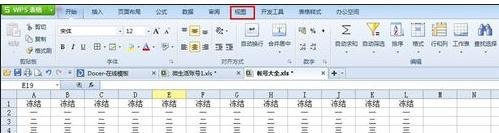
excel表格设置第一栏不动的方法图1
设置第一栏不动步骤2:点击进入之后会看到有【冻结窗格】这一栏,先不要点,先选中需要被冻结的窗格,小编选中的是第一行。
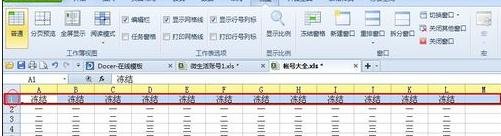
excel表格设置第一栏不动的方法图2
设置第一栏不动步骤3:选中之后再点击【冻结窗格】这样就能保持第一行冻结住不动了。

excel表格设置第一栏不动的方法图3
设置第一栏不动步骤4:我们再点开的时候就能看到,冻结住的窗格下面有一条横线,这是冻结窗格的标志,说明它已经成功冻结住了。
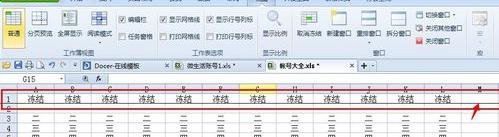
excel表格设置第一栏不动的方法图4
设置第一栏不动步骤5:冻结成功之后我们再来滑动鼠标就会发现,下面的行数可以往上拉,但是第一行可以保持不动。这就达到我们的需求啦。

excel表格设置第一栏不动的方法图5
以上就是怎么在excel表格中设置第一栏不动的全部内容了,大家都学会了吗?
关于《怎么在excel表格中设置第一栏不动?excel设置第一栏不动的方法》相关问题的解答雨蝶小编就为大家介绍到这里了。如需了解其他软件使用问题,请持续关注国旅手游网软件教程栏目。
版权声明:本文内容由互联网用户自发贡献,该文观点仅代表作者本人。本站仅提供信息存储空间服务,不拥有所有权,不承担相关法律责任。如果发现本站有涉嫌抄袭侵权/违法违规的内容,欢迎发送邮件至【1047436850@qq.com】举报,并提供相关证据及涉嫌侵权链接,一经查实,本站将在14个工作日内删除涉嫌侵权内容。
本文标题:【excel如何设置第一栏不动[excel第一栏怎么固定]】
本文链接:http://www.citshb.com/class254161.html
下一篇:云提醒是什么意思[云提醒app]
